Zulip - Aplicativo de bate -papo mais produtivo para bate -papo em grupo ou equipe
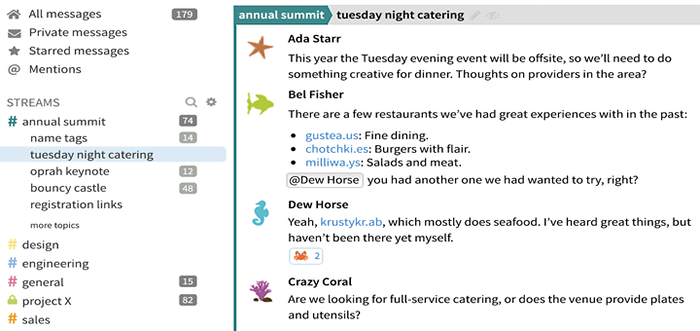
- 2907
- 348
- Mr. Mitchell Hansen
Zulip é um grupo de código aberto, poderoso e facilmente extensível ou aplicativo de bate -papo em equipe alimentado por Elétron e Reagir nativo. Ele é executado em todos os principais sistemas operacionais: Linux, Windows, MacOS; Android, iOS, e também tem um cliente da web.
Ele suporta mais de 90 integrações nativas com aplicações externas, em diferentes categorias, incluindo bots interativos, controle de versão (GitHub, CodeBase, Bitbucket etc.).) e tantos outros.
Recursos de Zulip:
- Suporta vários tipos de notificações.
- Suporta atalhos de teclado.
- Suporta um verificador ortográfico multilanguage.
- Permite que você entre em várias equipes.
- Oferece uma API RESTful e ligações de Python para fins de integração.
- Suporta uma infinidade de idiomas.
- Suporta chamadas de vídeo e histórico de bate -papo.
- Também permite a pesquisa de história completa de texto completo.
- Suporta conversas apenas para convites.
- Suporta conversas particulares individuais ou em grupo.
- Permite que você acompanhe mensagens que são do seu interesse.
- Mostra quem está atualmente online.
- Suporta mensagens de rascunho.
- Também suporta notificações de digitação e muito mais.
Como instalar o aplicativo Zulip Chat no Linux
Sobre Debian/Ubuntu sistemas, você pode instalá -lo a partir do Zulip Repositório APT de desktop através do comando APT.
Primeiro, configure o repositório de aplicativos Zulip Desktop em seu sistema e adicione sua chave de assinatura, como segue, de um terminal.
$ sudo apt-key Adv-KeyServer Pool.SKS-KeyServers.NET - -RECV 69AD12704E71A4803DCA3A682424BE5AE9BD10D9 $ ECHO "DEB HTTPS: // DL.Bintray.com/zulip/debian/estável "| sudo tee -a/etc/apt/fontes.lista.D/Zulip.lista
Em seguida, atualize seu pacote APT fontes de cache e instale o cliente Zulip, conforme mostrado.
$ sudo apt update $ sudo apt install zulip
Depois que a instalação estiver concluída, procure zulip No menu do seu sistema e iniciá -lo ou execute o comando zulip de um terminal.
$ zulip
Em outras distribuições Linux, você pode instalá -lo por meio de um Appimage. Vá para a página de download ou use o comando wget abaixo para pegar o appimage.
$ wget -c https: // github.com/zulip/zulip-elétron/liberações/download/v1.9.0/zulip-1.9.0-x86_64.Appimage
Depois de baixá -lo, faça o arquivo executável e execute -o.
$ chmod a+x zulip-x.x.x-x86_64.Appimage $ ./Zulip-x.x.x-x86_64.Appimage
Observação: Se você o usar dessa maneira, o aplicativo não será atualizado automaticamente, precisará repetir as instruções acima para atualizar para versões mais recentes.
Como usar o aplicativo de bate -papo Zulip
Quando você inicia zulip Pela primeira vez, você pousará na interface mostrada na captura de tela a seguir, onde você pode adicionar uma organização. Clique em Criar Uma nova organização, você será redirecionado para o site da Zulip, onde pode criar uma nova organização.
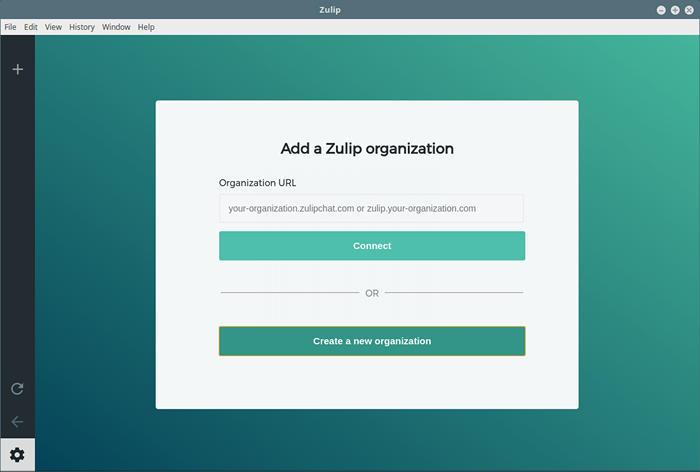 Crie organização Zulip
Crie organização Zulip Adicione seu endereço de e -mail e clique em Criar organização.
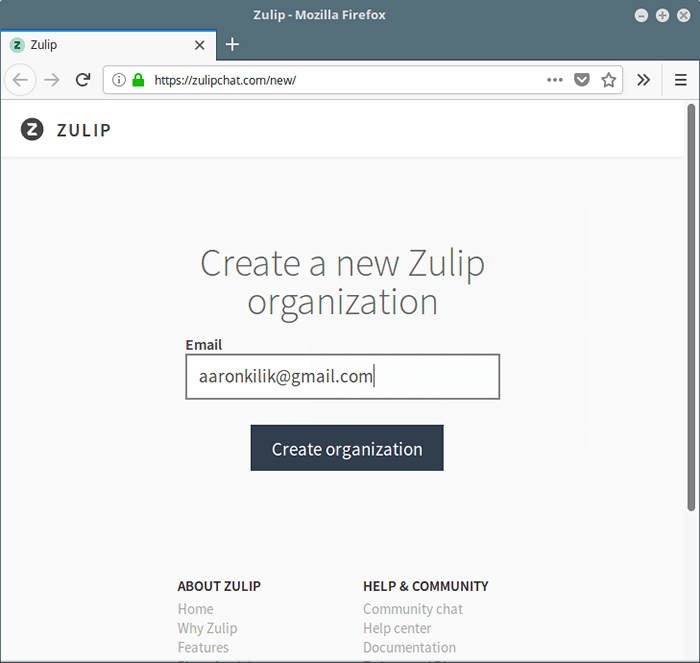 Adicionar e -mail da organização
Adicionar e -mail da organização Em seguida, um link para concluir sua inscrição será enviado para o seu e -mail. Depois de abrir o link, registre -se fornecendo seu nome completo, senha, nome da organização, URL da organização (endereço que você usará para fazer login na sua organização) e aceitar termos de serviço. Em seguida, clique em Inscrever-se.
Você pode continuar usando o cliente da web ou novamente no aplicativo de desktop, use o URL da sua organização para fazer login na sua organização.
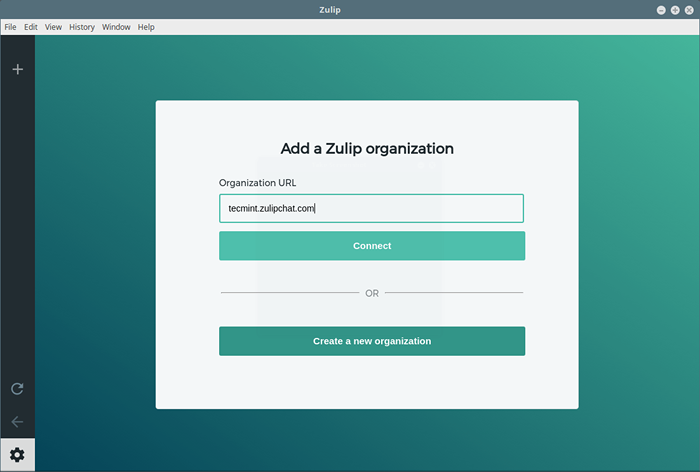 Adicionar URL da organização
Adicionar URL da organização Em seguida, faça o login zulip com seu endereço de e -mail e senha, conforme mostrado na captura de tela a seguir.
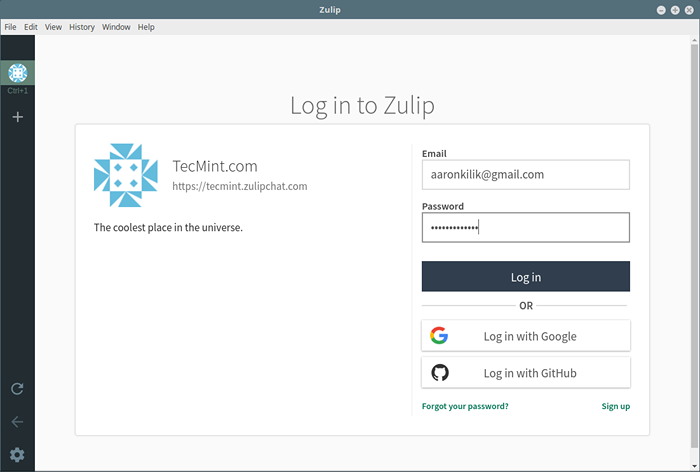 Faça login na organização Zulip
Faça login na organização Zulip 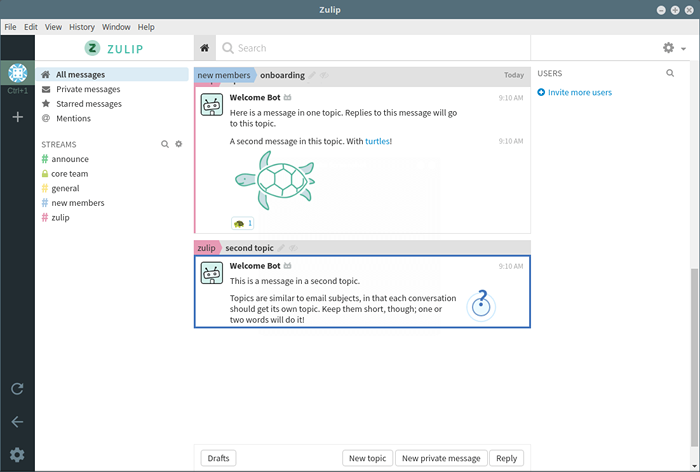 Zulip Organization Chat
Zulip Organization Chat Em seguida, você pode convidar mais usuários em sua organização e personalizar o Zulip para atender às necessidades da sua organização, em Configurações.
Zulip Homepage: https: // zulipchat.coma
Zulip é um aplicativo de bate-papo em grupo de plataforma cruzada, poderosa e altamente extensível. Experimente e compartilhe sua experiência conosco através do formulário de comentário abaixo.
- « 4 ferramentas úteis para executar comandos em vários servidores Linux
- Instale o Plex Media Server no CentOS 7 »

